Excelentes alternativas gratuitas para converter texto em fala [Em todas as plataformas]
A tecnologia de texto para fala (TTS) é amplamente utilizada e acessível na internet nos dias atuais. Classificada como tecnologia assistiva, esta inovação se revela proveitosa de diversas maneiras. A inserção de dados textuais nessas ferramentas resulta na transformação do conteúdo em palavras pronunciadas. Eventualmente, é reconhecida como tecnologia de leitura em voz alta, capaz de ler texto digital em voz alta.
Em cenários educacionais, a transformação de texto em fala é empregada para apoiar alunos com dificuldades na compreensão. Considerando sua importância, foram criadas diversas ferramentas voltadas exclusivamente para esse propósito. Neste artigo, serão abordadas quase todas as categorias desses programas. Dessa forma, examine minuciosamente as informações sobre soluções online e ferramentas macOS para realizar a conversão de texto em som. Além disso, receba algumas orientações de seleção, aliadas à melhor solução para o Windows.
Neste artigo
- Qual a melhor abordagem para selecionar uma ferramenta de conversão de texto para fala?
- Opção online: Como converter texto em fala de forma gratuita pela internet?
- Guia para usar a melhor aplicação na conversão de texto para fala com facilidade
- A ferramenta de eleição para transformar texto em som para utilizadores de Mac
- A opção superior para transformar texto em fala no Windows: Wondershare DemoCreator
Parte 1. Qual a melhor abordagem para selecionar uma ferramenta de conversão de texto para fala?
É natural se questionar por que estamos sempre em busca da melhor ferramenta para realizar a conversão de texto em som. A resposta descomplicada é assegurar uma saída de qualidade que se alinhe aos nossos casos de uso. Encontrar a melhor ferramenta em meio a muitas opções disponíveis pode ser um desafio. Portanto, siga lendo esta parte para receber orientação na escolha de um conversor perfeito.
1. Qualidade da voz
Esta é a principal consideração que todos devem ter ao escolher um conversor. Confira se parece mais com um discurso feito por um andróide ou se a ferramenta apresenta gera vozes naturais e espontâneas. Há ferramentas que oferecem opções de idioma, alteração de voz e sotaque, então aproveite para testá-las. Uma ferramenta que atende às variadas necessidades de idioma e voz dos usuários é uma ferramenta excepcional.
2. Opções de personalização
Uma característica adicional que os editores buscam são as opções de personalização em um conversor. Não há a menor necessidade de recorrer a outros programas, caso conversor já ofereça todas as ferramentas de edição que você poderia querer. Sendo assim ajude a velocidade, velocidade e até mesmo tom de voz utilizando uma plataforma completa. Essa funcionalidade pode ser proveitosa para ajustar a saída de fala de acordo com suas necessidades específicas.
3. Formatos de arquivos exportados
A fala gerada não terá utilidade se o seu sistema não puder suportá-la. Em situações assim, é aconselhável verificar as opções de formatação do arquivo de saída antes de iniciar suas atividades. Além disso, confirme se a ferramenta que você está baixando é adequada para o seu sistema. É fundamental fazer essa verificação; do contrário, seu sistema pode apresentar atrasos na reprodução ou comprometer a qualidade da saída.
4. Privacidade e segurança
Ao lidar com dados sensíveis, os usuários procuram proteger os arquivos durante o trabalho. Portanto, algumas ferramentas oferecem criptografia de ponta a ponta. Procure sempre por ferramentas que estejam em conformidade com as regulamentações de proteção de dados. Além disso, selecione uma plataforma que faça backup dos seus dados caso você esqueça de fazê-lo.
Parte 2. Opção online: Como converter texto em fala de forma gratuita pela internet?
A parte anterior tornou mais fácil para você escolher um bom conversor de texto para fala. Se a ideia de baixar software não lhe agrada, pense em usar NaturalReader. É capaz de realizar a conversão de texto para voz online de maneira gratuita para vídeos no YouTube e plataformas de e-learning. Esta ferramenta online produz som com emoção e permite que você selecione um locutor.
Passo 1: Navegue até o site oficial do NaturalReader e acesse-o. Da página inicial, clique em "Comece de graça" e vá para a próxima janela.
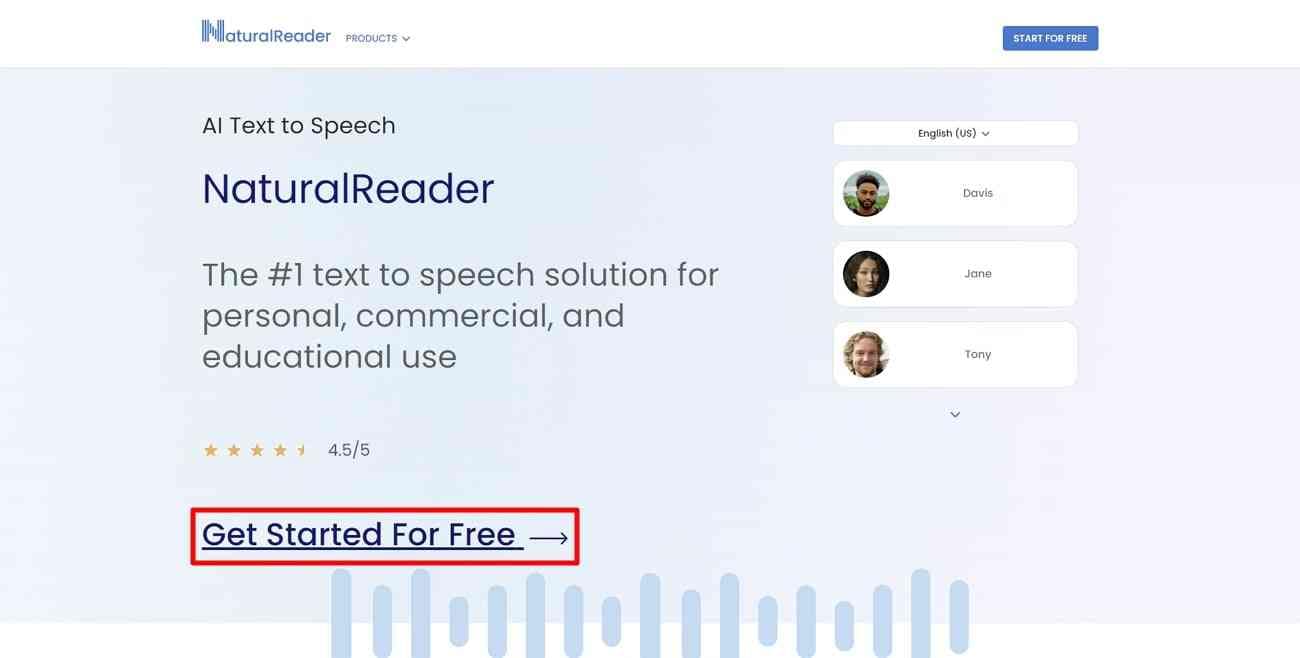
Passo 2: Agora, cole seu texto no painel disponibilizado. Senão, pressione a opção "Adicionar arquivos" para ir para o painel do lado esquerdo. No menu ampliado, escolha qualquer opção para importar texto, imagens ou documentos.
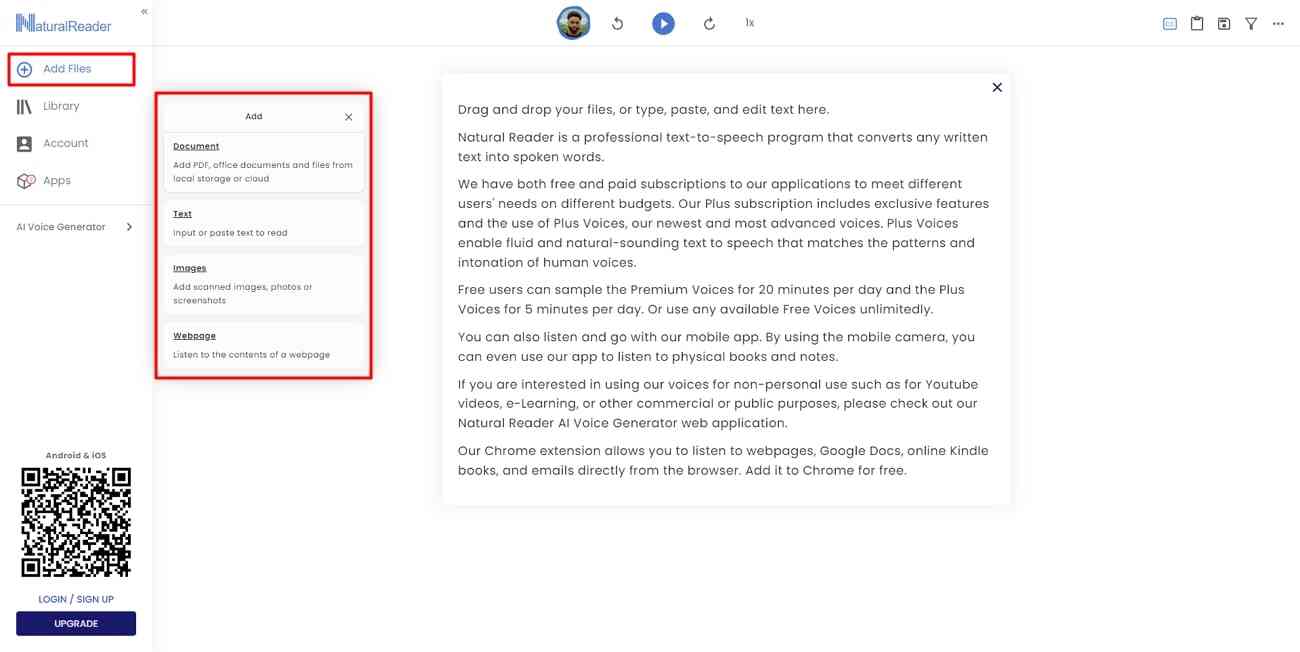
Fase 3: Ao obter o conteúdo, procure pelo ícone circular no topo. Clique nesse ícone para selecionar um idioma e voz entre várias opções. Para encerrar, clique no botão "Reproduzir" no topo e ouça a fala convertida.
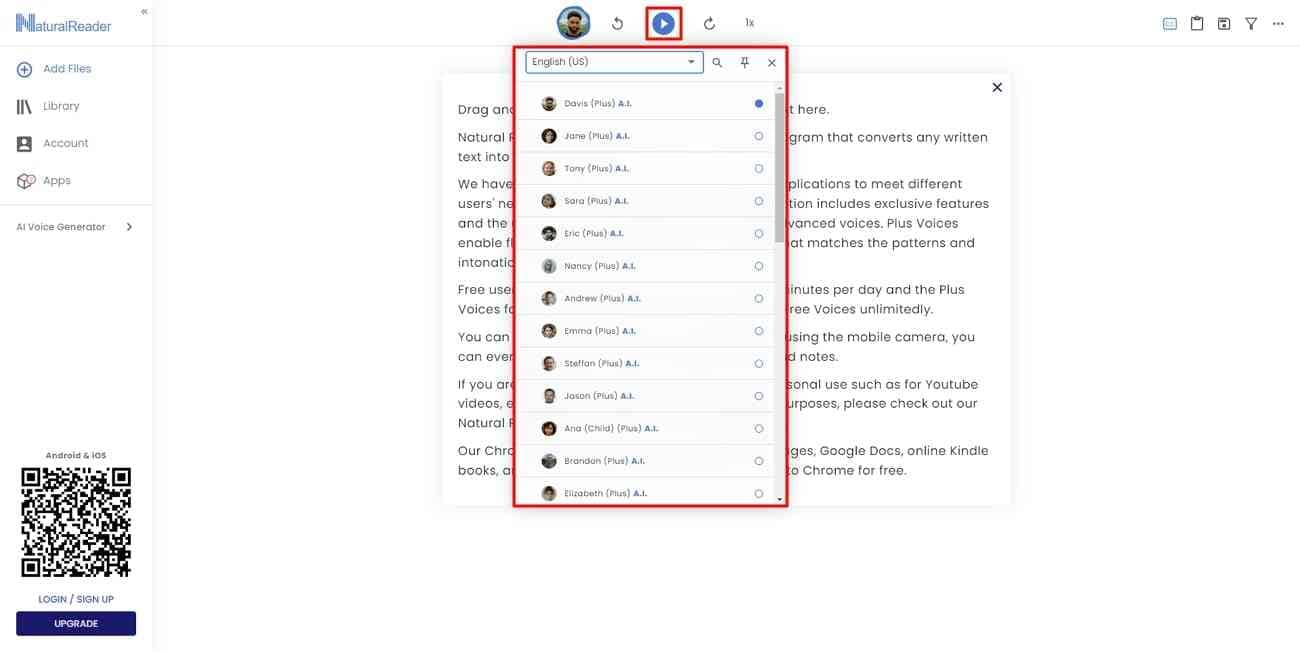
Parte 3. Guia para usar a melhor aplicação na conversão de texto para fala com facilidade
Acesse a leitura de conteúdo digital no seu smartphone utilizando o Narrator's Voice. É um aplicativo para Android e iOS que realiza a conversão de texto para áudio gratuitamente. Com este aplicativo, é possível escolher um idioma e uma voz para as narrações. Você tem a opção de fazer o download ou converter o arquivo de áudio em um vídeo após a transformação de texto em som. Não importa o seu telefone móvel, faça uma conversão de TTS com os passos abaixo.
Passo 1: Baixe o aplicativo Narrator’s Voice na sua App Store ou Google Play. Inicie-o e acesse a interface principal deste aplicativo.
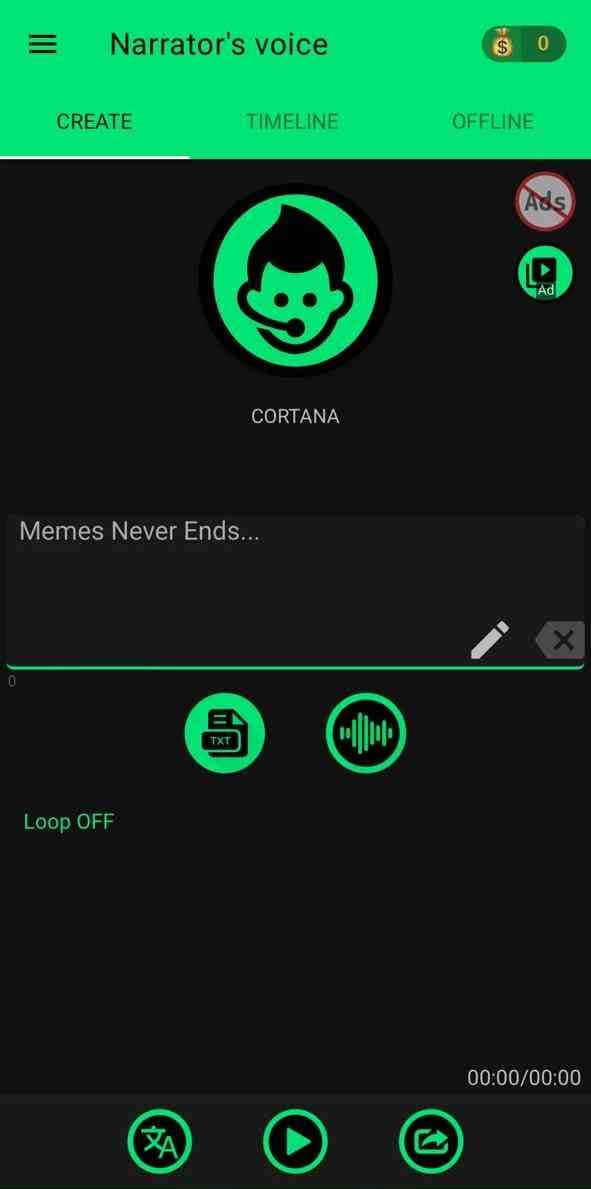
Passo 2: Na barra de digitação, insira o conteúdo que deseja converter em fala. Depois, desça e toque no ícone "Idioma". A partir da próxima tela, escolha um Servidor, Idioma e Voz nos menus suspensos correspondentes. Toque no ícone "Voltar" para voltar à tela anterior.
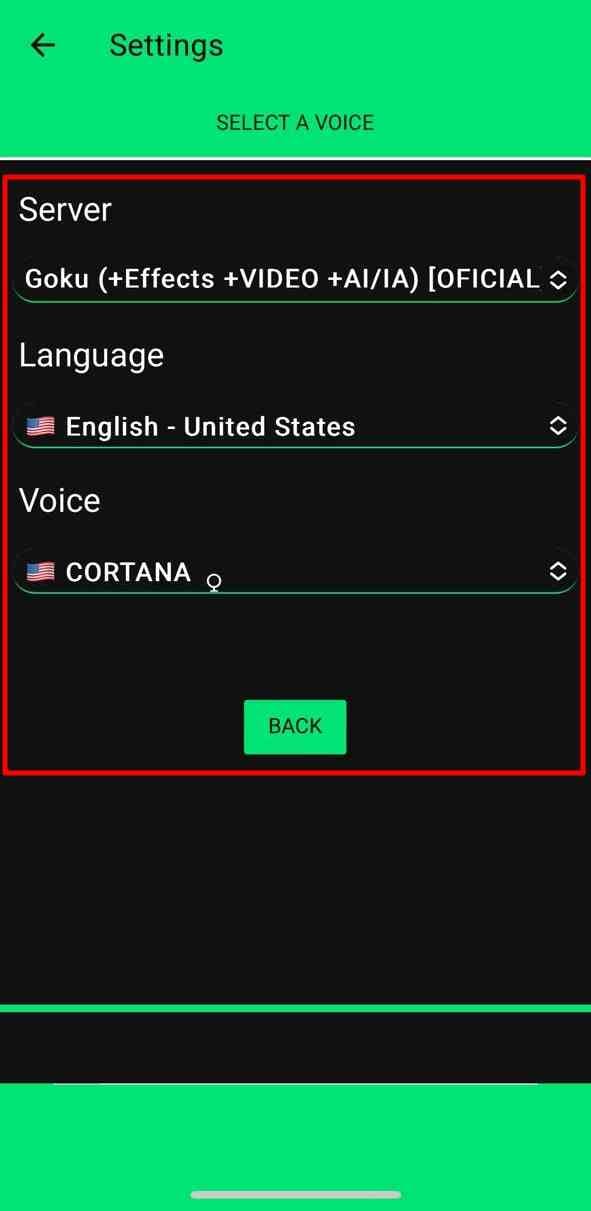
Passo 3: Após inserir o texto e ajustar os parâmetros, obtenha uma prévia dos resultados. Para isso, toque no ícone "Reproduzir" na parte inferior. Se gostar do resultado, toque no ícone "Compartilhar" ao lado do "Reproduzir". Opte por uma alternativa como "Compartilhar áudio" e exporte o arquivo para o local desejado.
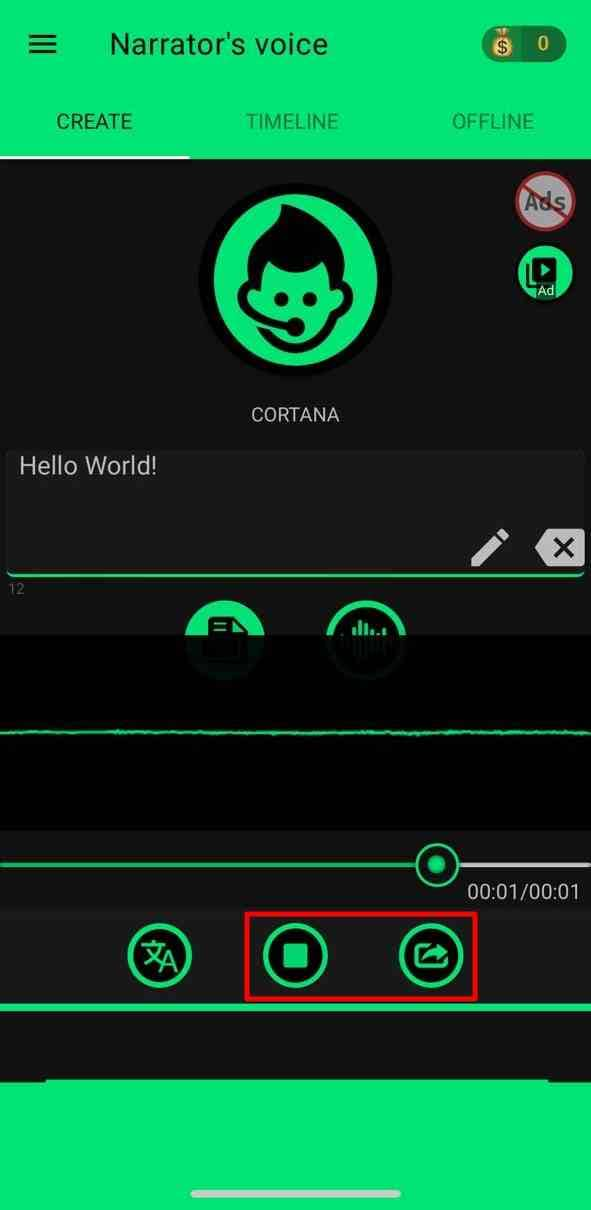
Parte 4. A ferramenta de eleição para transformar texto em som para utilizadores de Mac
Quem utiliza o macOS também não precisa se preocupar com a conversão de texto para fala. Podem usar o SpeakLine, que permite que o seu Mac fale com a entrada de texto. Para realizar a conversão de texto para som, ele aceita arquivos TXT e RTF. Após a conversão, os usuários podem baixar o áudio em arquivos AIFF ou TXT. Além disso, é possível alterar a interface do usuário para o modo escuro e evitar cansaço visual. Vamos utilizar esta ferramenta no macOS com estes procedimentos:
Passo 1: Vá até a App Store do seu macOS e instale o SpeakLine. Clique para acessar a interface principal e cole seu texto lá. Para importar um arquivo de texto, clique no ícone "Importar" na barra de ferramentas superior.
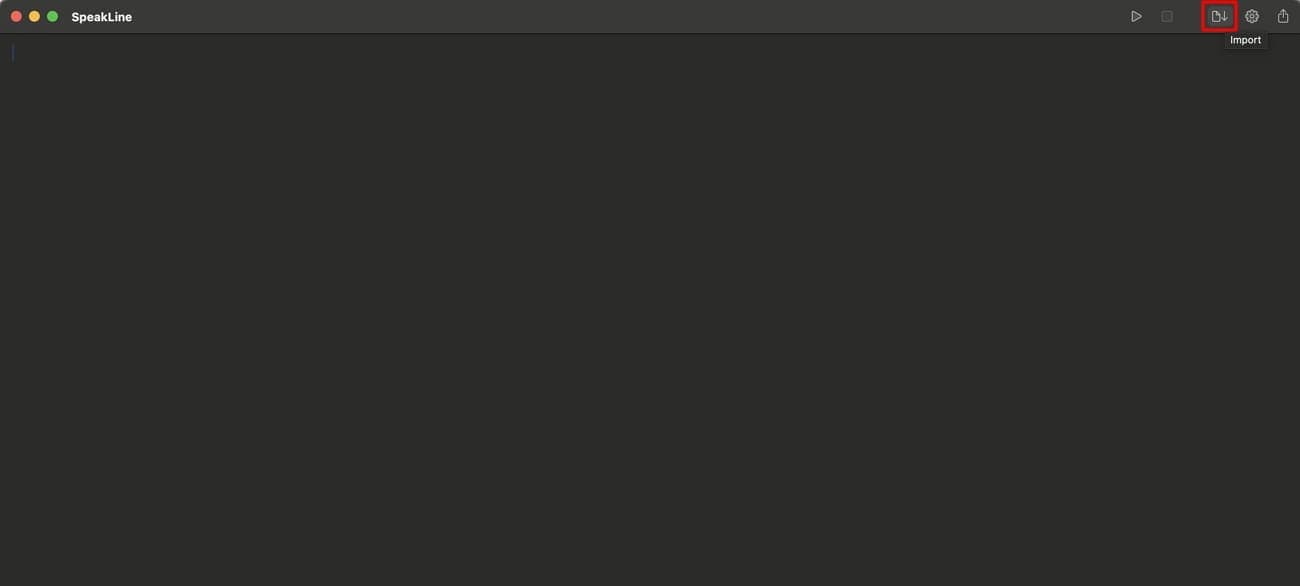
Passo 2: Antes de adicionar o arquivo, toque no ícone "Configurações". A partir do menu estendido de Configurações, escolha um Nome de voz, Idioma e Gênero. Em seguida, vá para baixo e mantenha pressionado o controle deslizante "Velocidade" para ajustar a velocidade da voz. Você pode habilitar "Realçar palavras faladas" para acompanhar o conteúdo falado com texto.
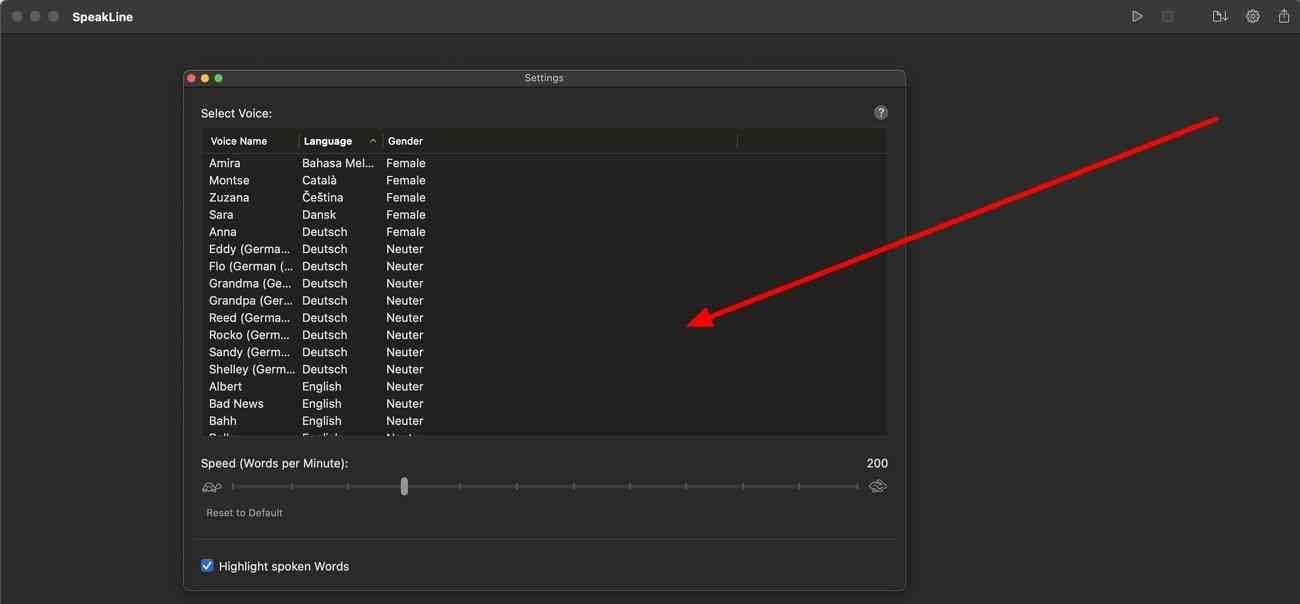
Passo 3: Volte à tela inicial e toque no ícone "Reproduzir" na barra de ferramentas. Ao obter o resultado desejado, pressione o ícone "Compartilhar" no canto superior direito. Em seguida, selecione o destino do arquivo ou o formato para exportá-lo.
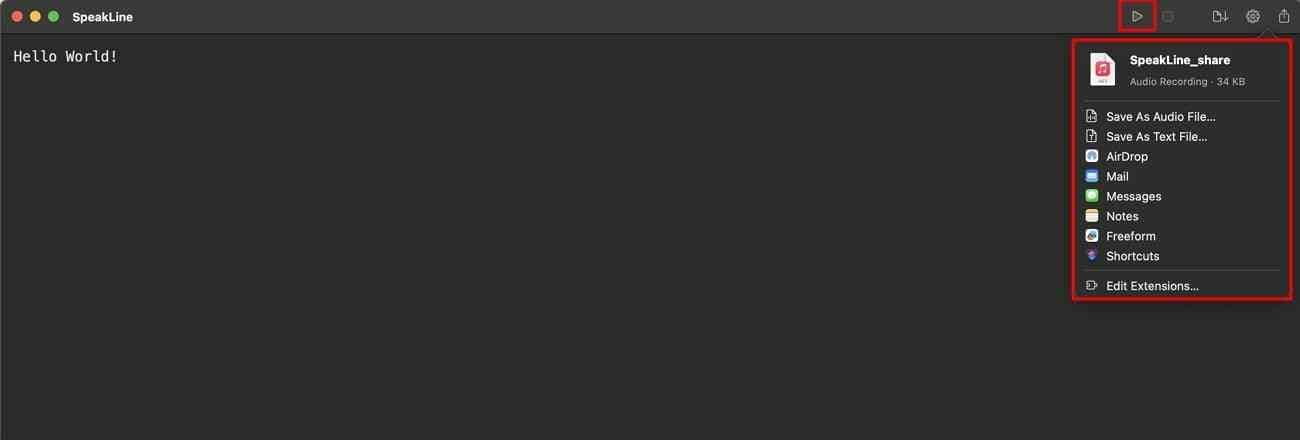
Parte 5. A opção superior para transformar texto em fala no Windows: Wondershare DemoCreator
Nas seções anteriores, você aprendeu a realizar a conversão de texto para fala de diversas formas. Caso esteja em busca de um criador de texto para fala para o Windows, utilize o Wondershare DemoCreator. Essa plataforma é especializada em capturar todos os detalhes para criar vídeos de qualidade profissional. Na educação, nos negócios e nos jogos, esta ferramenta incorpora as mais recentes tendências em gravação de vídeo e transmissão por inteligência artificial.
Independentemente do dispositivo que você está usando, o DemoCreator oferece seus serviços. Desde a gravação de jogos até a condução de aulas online, essa ferramenta está totalmente equipada com recursos robustos. Recursos, efeitos e pacotes de vídeo ricos estão disponíveis para desbloquear sua criatividade.
Principais recursos do DemoCreator
Conseguir vídeos de alta qualidade com personalização não é mais um grande desafio com esta plataforma. Vamos descobrir mais informações abaixo sobre o DemoCreator para iniciar a criação de projetos.
1. Dublagem com IA
Encontre um conversor de texto para fala seguro, confiável e preciso como nenhum outro. Essa funcionalidade do DemoCreator pode transformar texto em voz e proporcionar personalização. Nesse aspecto, você pode mudar o estilo e o idioma da sua voz. Além disso, os usuários podem diminuir o ruído do áudio e ajustar sua velocidade conforme necessário. Dessa forma, criar uma narração envolvente e precisa de texto para áudio não é mais difícil com a dublagem por inteligência artificial.
2. Auto-Legenda
No passado, a adição manual de legendas era praticamente um pesadelo. Com o progresso da tecnologia, há muitas ferramentas para auto-legenda, mas o DemoCreator se destaca no topo. Consegue detectar o contexto do seu discurso e compreender seu vocabulário. Além de disponibilizar legendas, permite que você modifique o tamanho, estilo, fonte e alinhamento do texto das legendas.
3. Conversão de PPT para formato de vídeo
Economize tempo para outras tarefas importantes e prepare um vídeo usando um arquivo PPT. Você não precisa de atores, equipamentos ou editores de vídeo quando o DemoCreator pode realizar tudo. Importe um arquivo PPT ou qualquer outra mídia para esse fim. Posteriormente, altere o fundo, adicione texto e inclua anotações ou personagens personalizados. Além disso, você pode adicionar música para dar mais vida à apresentação em vídeo.
4. Alterador de voz
Adicione um elemento divertido ao seu material ao mudar sua voz. YouTubers podem fazer um vídeo exclusivo apenas com as diferentes vozes do DemoCreator. Permite transformar sua voz original em masculina, feminina, infantil ou robótica. Esta plataforma é compatível com quase todos os formatos de arquivo de áudio, incluindo MP4, MP3, MOV e MTS. Com rapidez, é possível compartilhar o arquivo com efeitos sonoros nas redes sociais.
Instruções para utilizar o DemoCreator na conversão de texto em fala
O propósito desta ferramenta é elevar sua produtividade com suas funcionalidades mais recentes. Ele apresenta uma opção de dublagem por inteligência artificial para converter instantaneamente seu conteúdo em uma voz natural. Siga as instruções e aproveite a funcionalidade de dublagem por inteligência artificial para converter texto em som.
Passo 1: Baixe o DemoCreator e faça login para iniciar seu projeto
Acesse a versão mais recente do DemoCreator pelo site oficial. Após a instalação, assegure-se de ter feito login ou cadastrado uma conta. Agora, acesse a interface principal deste aplicativo. Vá até a opção "Editor de vídeo" e clique nela para acessar a tela de edição.
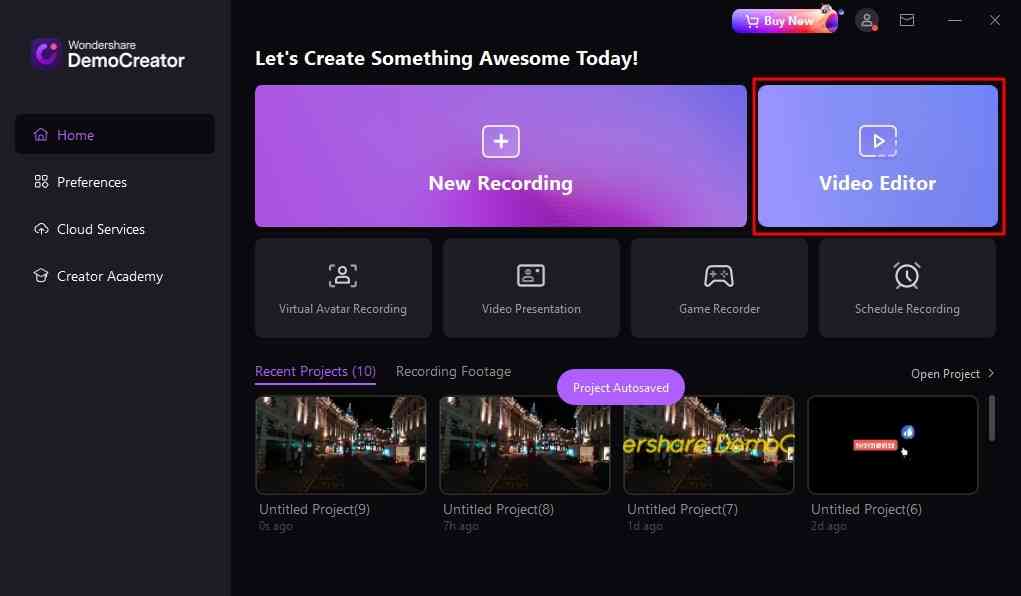


Passo 2: Importe seu arquivo e defina um modelo de texto
Vá até a barra de ferramentas superior, clique em "Arquivo" e opte por "Importar arquivo de mídia" na lista. Perambule pelo seu projeto e arraste-o para a seção da linha do tempo. Inclua texto no seu vídeo através do ícone de "Anotação" na barra de ferramentas do painel de mídia. Arraste-o para a linha do tempo e ajuste o comprimento conforme sua mídia.
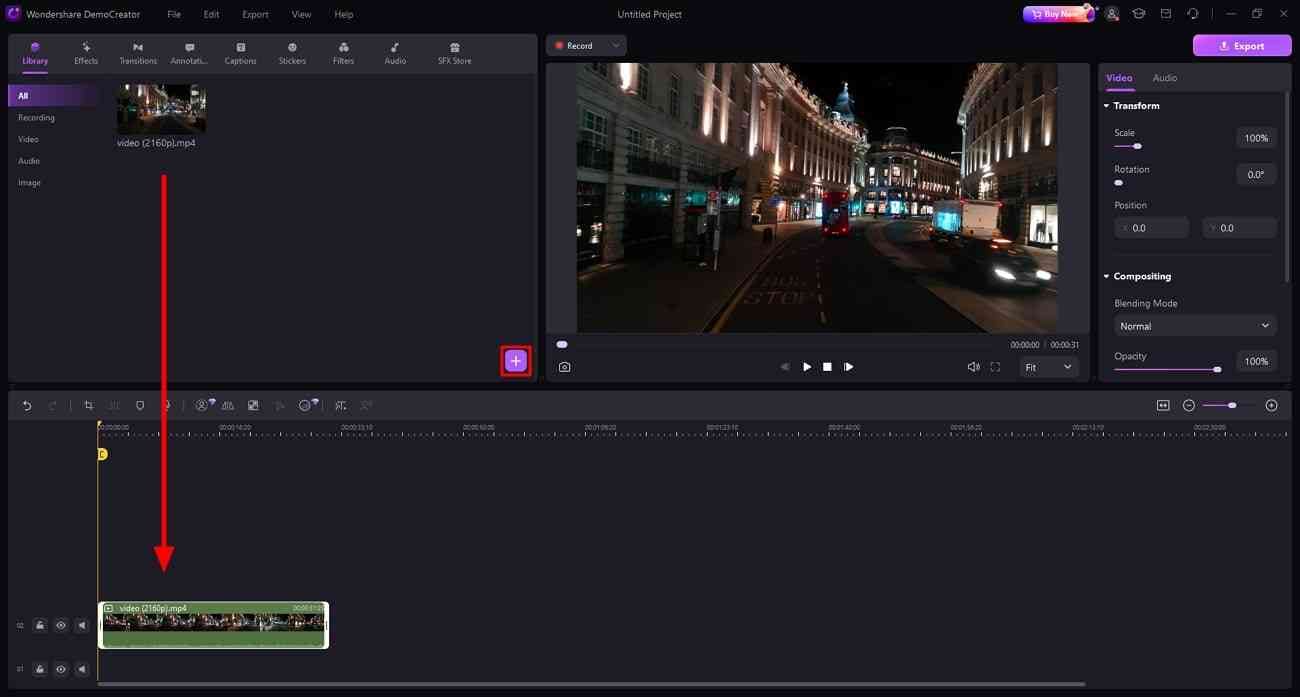
Passo 3: Empregue a opção de Dublagem por IA e configure as preferências
A seguir, navegue até o painel do lado direito para colar o texto na seção indicada. Ajuste o texto utilizando as opções de Cor, Borda de texto e Sombra de texto. Depois, retorne à barra de ferramentas da linha do tempo e clique no ícone de "Dublagem por IA". A partir da tela pop-up, utilize a opção fornecida e selecione um Idioma e Nome da voz. Ao ajustar os parâmetros, clique em "OK" para obter os resultados.
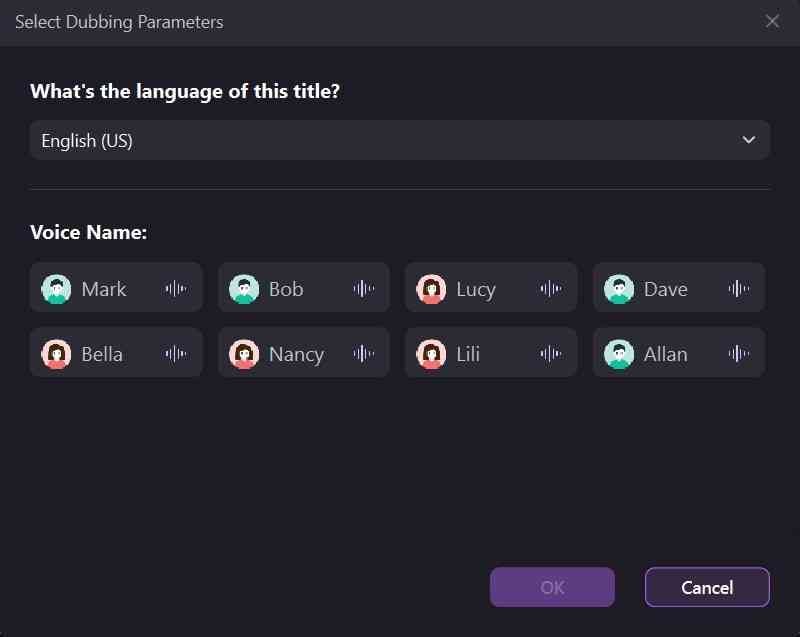
Passo 4: Aprimore ainda mais o áudio ou siga para a exportação
Para melhorar ainda mais as narrações, vá até o segmento "Áudio" e ajuste a voz. Depois, alcance o botão "Exportar" para salvar o arquivo.
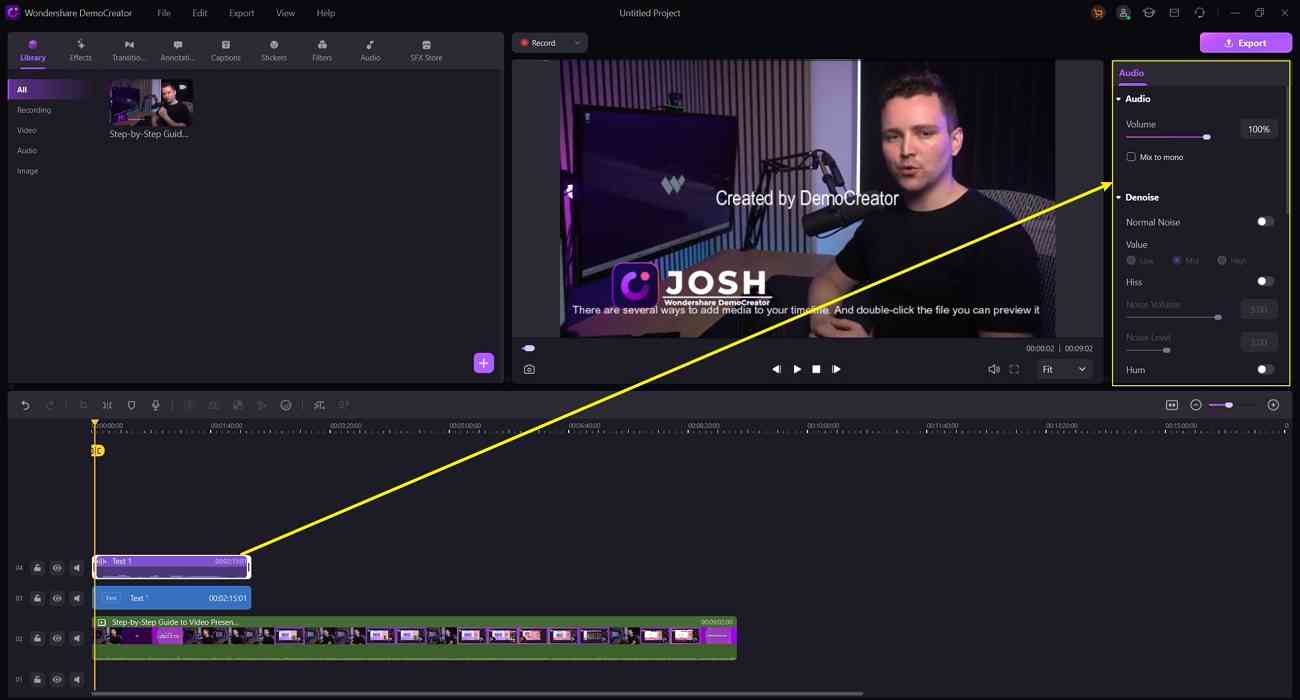


Conclusão
No final das contas, os conversores de texto para fala estão em tendência devido às suas muitas utilidades. Antes de optar por um conversor, verifique se ele proporciona uma boa qualidade de saída e o formato de arquivo desejado. Leitores de Android, macOS, iPhone ou Windows podem seguir este guia para transformar texto em som. É recomendável usar uma solução offline, como o DemoCreator, que é mais segura e eficaz.





David
chief Editor